我们在利用WPS表格与Excel表格进行日常办公时,排序是必不可少的,我们通常排序的时候是以列为基础进行排序的,很多人都不知道如何按照行来排序的方法,今天我们就来教大家,如何在WPS表格与Excel表格当中,按行来进行排列的方法,具体怎么操作呢,一起来学习一下吧。

表格改为按行排序的方法
首先,我们单击工具栏开始下的排序,在下拉菜单当中,选择自定义排序。
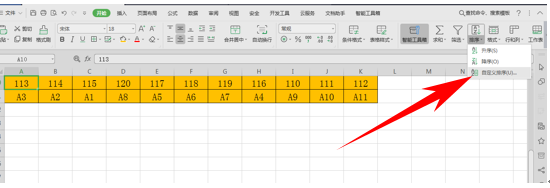
弹出排序的对话框,选择选项。
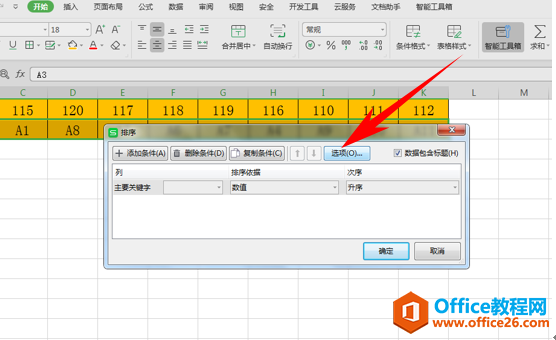
WPS excel返回误差的ERF函数
如果想要计算误差值,难道还要我们一个一个数去计算吗?当然不需要,这时候我们便可以利用表格中的ERF函数,ERF函数是用于返回误差值的函数。有了这个函数我们就能快速计算数据误差值
弹出排序选项的对话框,在方向下选择按行排序,单击确定。
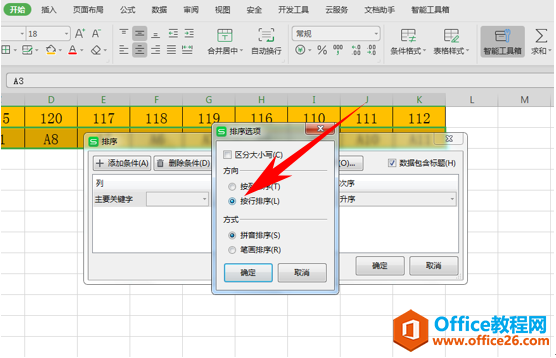
然后我们看到排序就从列转为行了,然后主要关键字选为行10 ,也就是第10行,次序选择升序,然后单击添加条件,在次要关键字选为行11,次序选择为降序。单击确定。
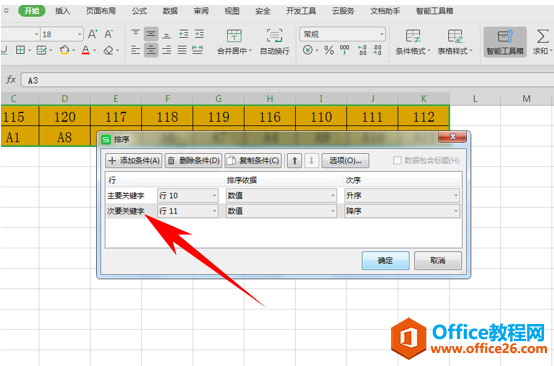
这样,我们看到表格当中的数据就已将按行排序完毕了。

那么,在WPS表格与Excel表格当中,按行排序的方法,是不是非常简单呢,你学会了吗?
WPS excel多个单元格合并,并保留全部合并单元格的内容
经常需要合并单元格内容,我们知道同行单元格合并的时候,可以将多个单元格内容合并到一行,但是多行的情况下,合并单元格就不太好用了,今天我们就来教大家,如何在WPS表格与Excel表格



